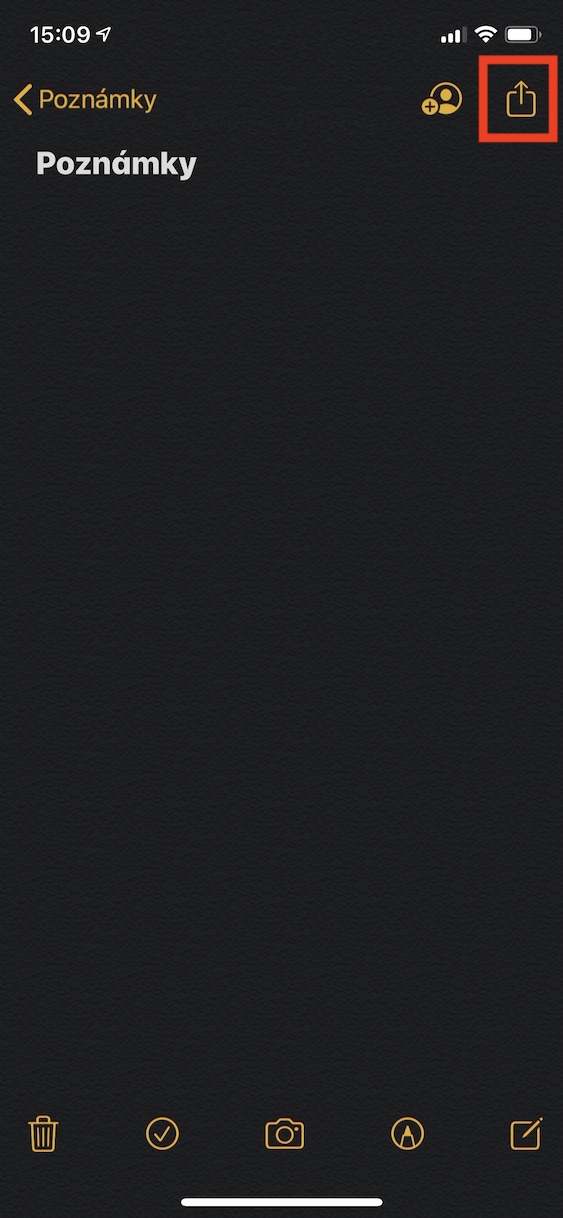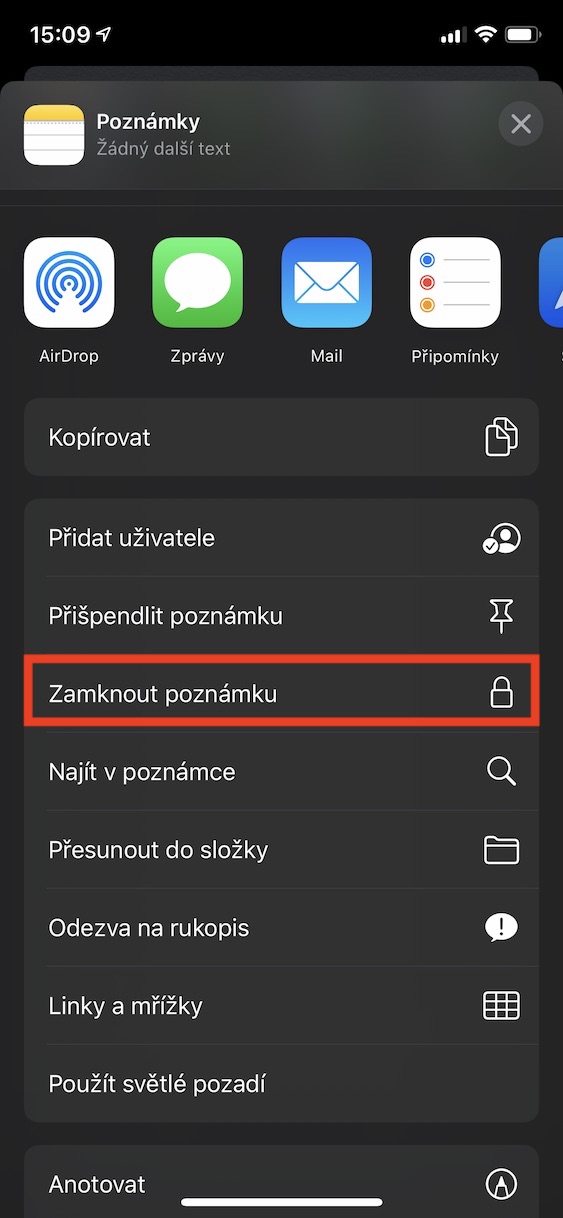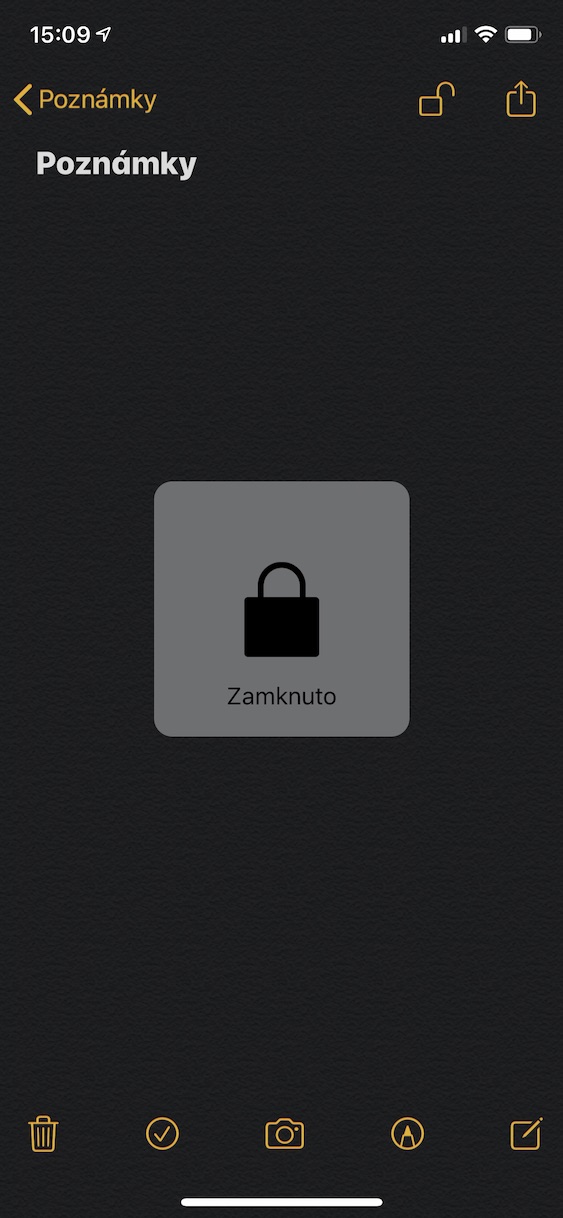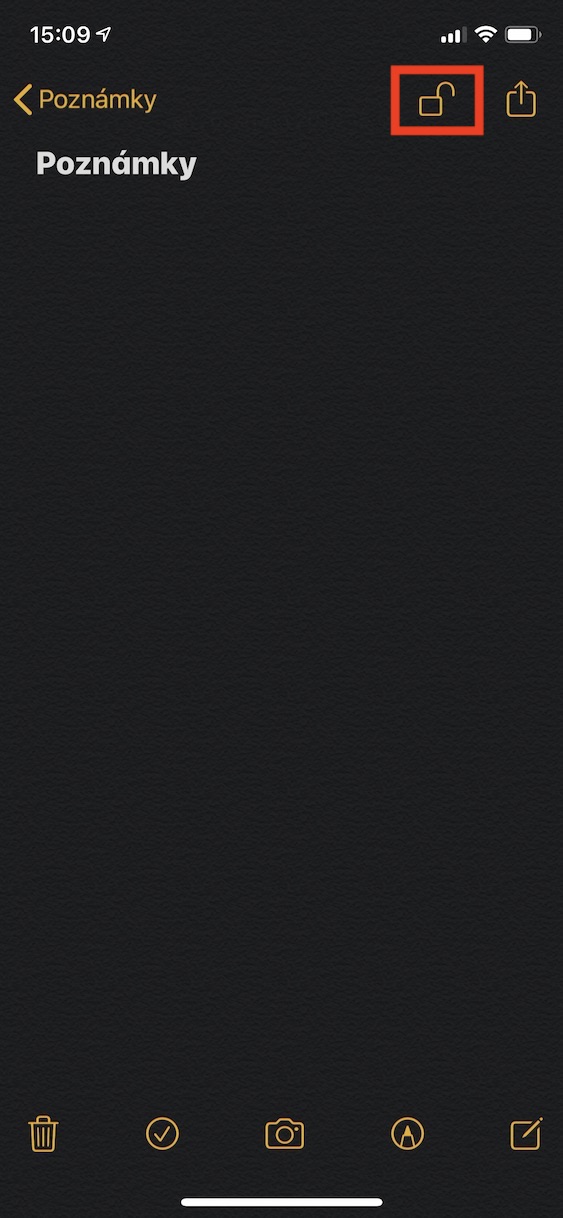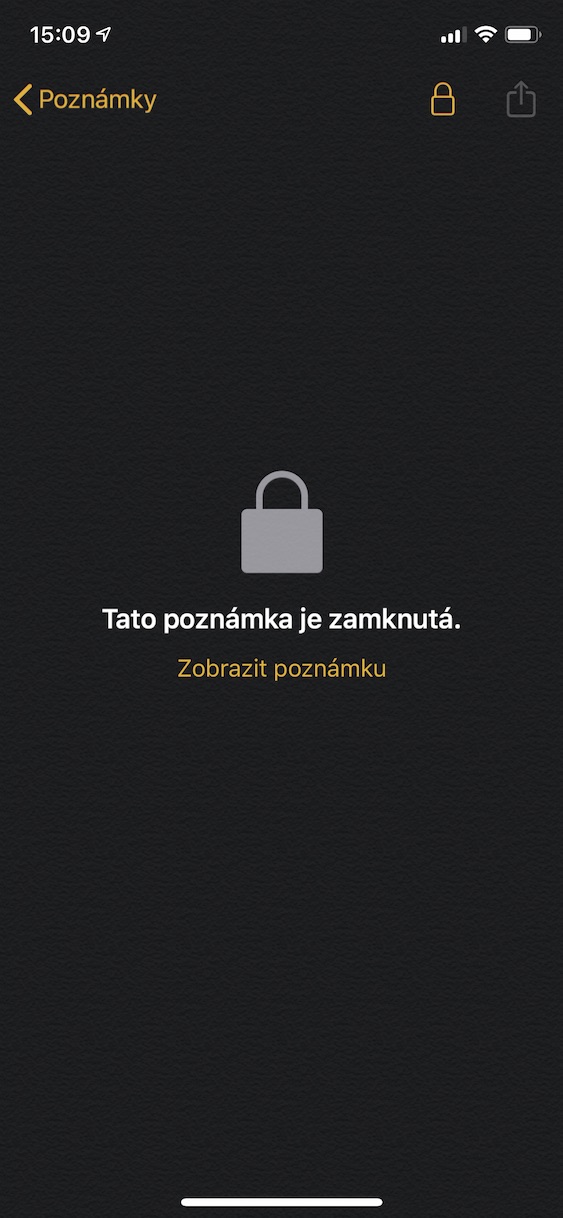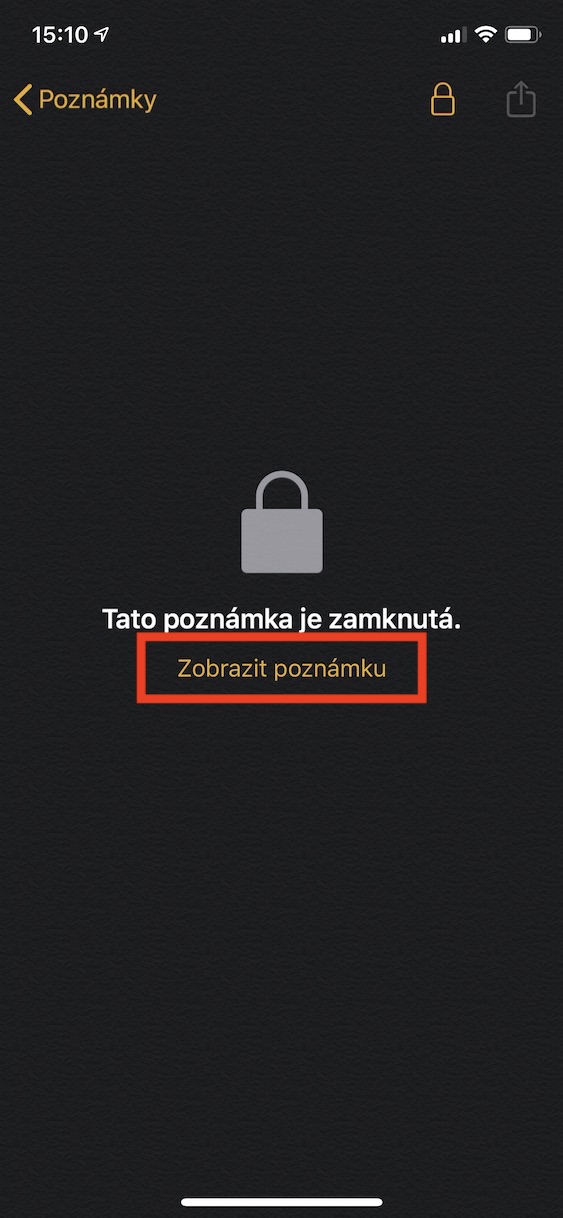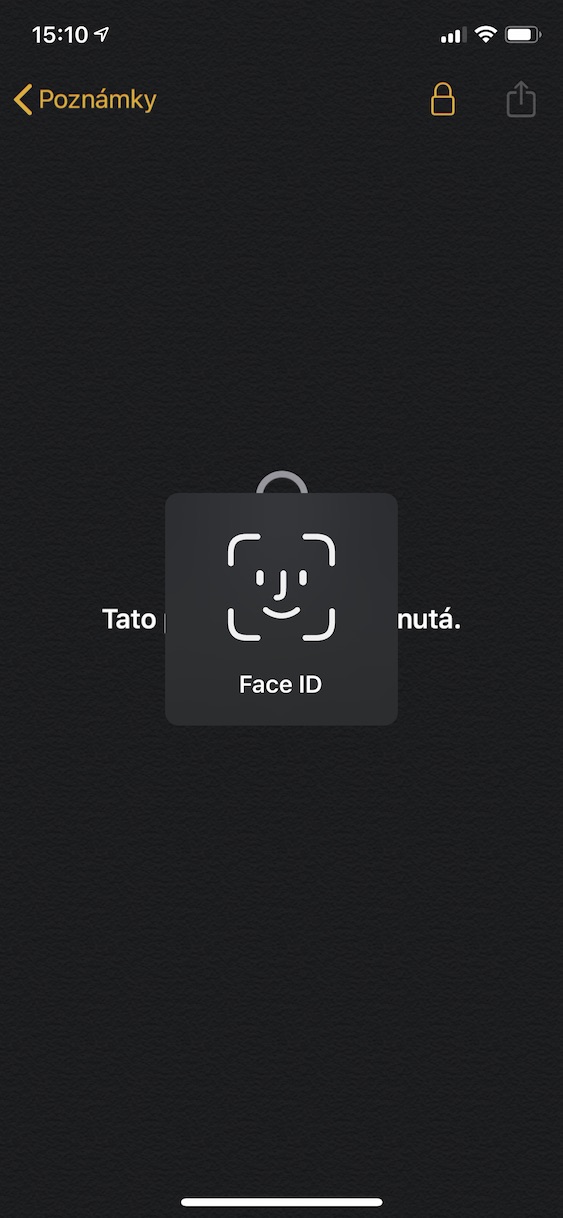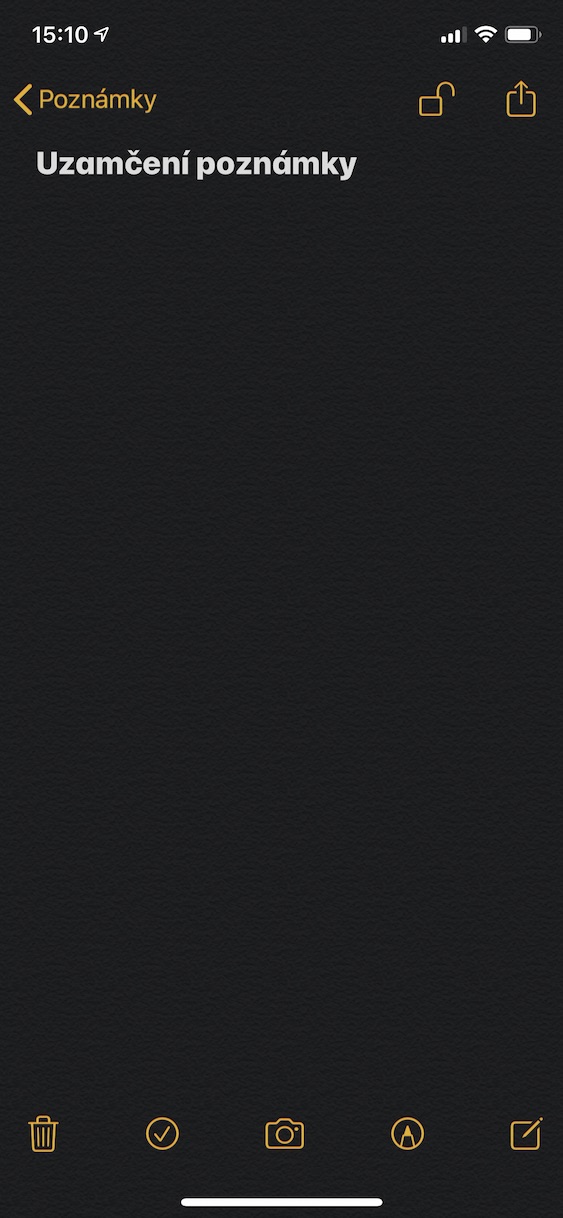Tá beagnach gach úsáideoir iPhone eolach ar aip Nótaí Apple. Is feidhmchlár dúchais é a fhreastalaíonn go praiticiúil ach rud amháin - chun nótaí a thaifeadadh. Tá úsáideoirí ann a bhfuil grá acu ar na Nótaí dúchais, ach is fearr le cuid acu teacht ar roghanna eile. Beidh an t-alt seo úsáideach do gach úsáideoir a bhaineann taitneamh as Nótaí a úsáid. Breathnóidh muid ar ghné iontach amháin san aip Nótaí nach bhfuiltear ag caint faoi ar chor ar bith agus nach bhfuil a lán úsáideoirí ar an eolas faoi fiú. Is foirm shimplí é seo chun nótaí áirithe a ghlasáil.
D'fhéadfadh sé a bheith suim agat
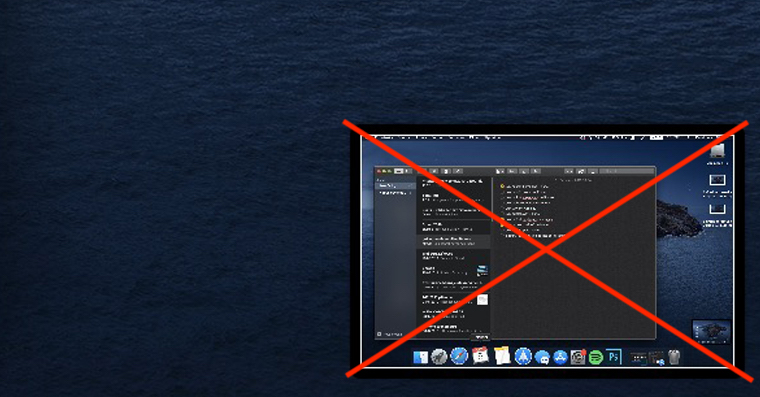
Conas an Chéad Nóta a Ghlasáil ar iPhone
Mura bhfuil nóta faoi ghlas agat ar do iPhone riamh, tá an socrú tosaigh beagán níos casta. Mar sin oscail an app chun an nóta a ghlasáil Nótaí agus é a oscailt taifead, atá uait a ghlasáil. Nuair a bheidh sé sin déanta agat, cliceáil ar an gcúinne uachtarach ar dheis cnaipe sciar (cearnach le saighead). Beidh roghchlár le feiceáil ansin ina roghnófar rogha Nóta glas. Ansin feicfidh tú réimsí nach mór duit a chur isteach pasfhocal, a úsáidfear níos déanaí chun díghlasáil. Bí cúramach leis an bhfocal faire a shocrú agus is fearr a sheiceáil go bhfuil sé clóscríofa i gceart agat. Ag an am céanna, ná bíodh eagla ort é a úsáid leideanna. Ag an am céanna, roghnaigh cibé acu is mian leat a bheith in ann an nóta a dhíghlasáil ag baint úsáide as Touch ID nó Face ID. Ansin cliceáil ar OK. Ar an mbealach seo tá glas na nótaí socraithe agat. Just a cliceáil ar a chur faoi ghlas deilbhín glasála sa chúinne uachtarach ar dheis.
Conas nótaí eile a ghlasáil
Nuair a bheidh pasfhocal socraithe agat chun do chuid nótaí a ghlasáil, tá sé níos éasca iad a ghlasáil. Arís, aimsigh an taifead is mian leat a ghlasáil. Díchliceáil é agus i cliceáil ar dheis uachtarach ar cnaipe sciar (cearnach le saighead). Ansin roghnaigh an rogha arís Nóta glas. Ní iarrfaidh an feidhmchlár pasfhocal ort a thuilleadh agus glasálfar an nóta go huathoibríoch.
Conas nóta a dhíghlasáil
Más mian leat nóta a dhíghlasáil, cliceáil air. Feicfidh tú faisnéis go bhfuil an nóta faoi ghlas. Mar sin cliceáil ar an rogha Féach ar nóta. Má d'fhág tú an rogha a dhíghlasáil le Touch ID nó Face ID gníomhach, mar sin ach tú féin a fhíordheimhniú leis. Más rud é, ar an láimh eile, go bhfuil pasfhocal socraithe agat, ní mór duit an nóta a fheiceáil cuir isteach an focal faire ceart. Tarlaíonn sé uaireanta go n-iarrann nóta pasfhocal orm ó am go chéile cé go bhfuil díghlasáil Touch ID/Face ID socraithe agam. Dá bhrí sin, a bheith cinnte a roghnú focal faire a bheidh tú ag cuimhneamh. Má dhéanann tú dearmad air, .i ní féidir é a athchóiriú ar bhealach ar bith. Beidh ort ansin an nóta a scriosadh agus an focal faire a athshocrú sna socruithe (ní léireofar athruithe tar éis athshocrú ach amháin i nótaí eile a cruthaíodh).
Mar sin má bhí tú riamh ag iarraidh do chuid smaointe is dorcha a stóráil i bputóga do iPhone ionas nach mbeidh aon duine in ann rochtain a fháil orthu, ar an mbealach seo is féidir leat. Tá sé an-éasca nótaí a ghlasáil in iOS, ach caithfidh tú a bheith cúramach gan dearmad a dhéanamh ar an bhfocal faire a shocraigh tú. Má dhéanann tú dearmad air, féadfaidh tú slán a fhágáil le do chuid nótaí. Cé gur féidir an focal faire a athshocrú sna socruithe, ní athróidh sé le haghaidh nótaí a cruthaíodh cheana féin, ach amháin dóibh siúd a chruthaíonn tú sa todhchaí.